Instalar uma impressora de rede a partir do Windows XP usando a configuração do driver
Muitos de vocês nos disseram que têm redes domésticas com computadores usando Windows XP e não podem instalar e usar uma impressora(network printer) de rede desses PCs. Para ajudar, mostraremos como instalar uma impressora conectada a um computador Windows 7 a partir de um (Windows 7)PC Windows XP(Windows XP PC) , usando a configuração de instalação do driver(driver installation setup) da impressora.
Primeiro, você precisa baixar e instalar o driver do Windows XP(Windows XP driver) do site da empresa que fabricou sua impressora. Para minha antiga Canon PIXMA iP2000 , usei esse driver(this driver) .
Muitos drivers são empacotados como arquivos. Extraia-os em algum lugar do seu disco rígido.

Em seguida, vá para o local onde você os extraiu e procure um arquivo setup.exe .

Ao iniciá-lo, você será perguntado se concorda com o contrato de licença(license agreement) e, em seguida, aguarde a instalação do driver.

Depois que o driver estiver instalado, você será solicitado a conectar e ligar a impressora. Certifique-se de que isso seja feito no computador da rede(network computer) ao qual a impressora está conectada. Como a impressora não está diretamente conectada ao seu computador Windows XP(Windows XP computer) , você precisará selecionar manualmente a porta à qual ela está conectada. Portanto, clique em qualquer caixa que diga 'Selecionar porta da impressora'('Select printer port') e clique no botão que permite selecionar manualmente a porta.

Em seguida, você verá uma janela com uma longa lista de portas. Navegue(Browse) até o final da lista onde você verá computadores e impressoras da rede. Selecione a impressora conectada ao computador da rede(network computer) que deseja usar e clique em Avançar(Next) .

O assistente(installation wizard) de instalação do driver deve terminar. Algumas das configurações perguntam se você deseja definir determinadas configurações antes de fechar. Quando terminar, você verá a impressora recém-instalada na lista Impressoras e aparelhos de fax(Printers and Faxes) .
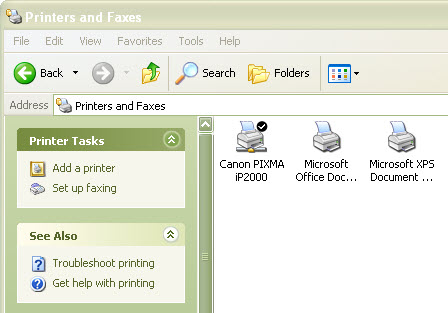
Além disso, a impressora recém-instalada será definida como padrão e você poderá usá-la.
NOTA:(NOTE:) para que a instalação funcione, você precisa certificar-se de que as configurações de compartilhamento e descoberta de rede(network sharing and discovery settings) entre os computadores Windows 7 e Windows XP estejam LIGADAS. Para obter mais informações, consulte este guia sobre Compartilhamento entre computadores (Computers)Windows XP e Windows(Between Windows XP and Windows) 7 .
Conclusão
Este exemplo foi feito usando uma impressora Canon PIXMA iP2000(Canon PIXMA iP2000) antiga e seu driver Windows XP(Windows XP driver) mais recente . A interface da configuração do driver(driver setup) será diferente dependendo do fabricante e modelo(manufacturer and model) . No entanto, o princípio é o mesmo. A configuração do driver(driver setup) não poderá detectar a impressora porque ela não está instalada em seu PC e você precisará selecionar manualmente a porta ou o PC ao qual ela está conectada.
Para obter mais informações sobre tópicos relacionados à rede, não hesite em verificar os artigos recomendados abaixo.
Related posts
Instalar uma impressora de rede a partir do Windows XP usando o Assistente para adicionar impressora
Como imprimir em uma impressora compartilhada do Mac OS X a partir do Windows 7 e Windows 8
Como acessar uma impressora compartilhada do Windows a partir do Ubuntu
Instalando uma impressora de rede compartilhada no Windows Vista
Como fazer um hotspot Windows 11
Como share internet de um Android smartphone para um PC via USB
O que é WPS? Onde está o botão WPS em um roteador?
Como fazer um hotspot Windows 10: Tudo que você precisa saber
Como habilitar o IPv6 no seu roteador Wi-Fi 6 Link TP
Perguntas simples: Qual é o endereço MAC e como ele é usado?
TP-Link Deco X60 review: Lindas looks atender Wi-Fi 6!
Como instalar um wireless printer na sua rede Wi-Fi
Como faço para redefinir meu ASUS router para suas configurações de fábrica? (4 maneiras)
Revisão do TP-Link Archer AX6000: Desbloqueando o potencial do Wi-Fi 6!
Como instalar uma impressora compartilhada em rede do Windows 7 ou 8 no Mac OS X
Como projetar em uma TV ou monitor a partir do Windows 10, usando Miracast
6 maneiras de restaurar o endereço MAC original da sua placa de rede
Review ASUS RT-AX68U: Um clássico redesenhado para Wi-Fi 6!
TP-Link Archer AX20 review: Redefinindo o valor para o dinheiro?
Os melhores roteadores Back-to-Escola Wi-Fi de ASUS
